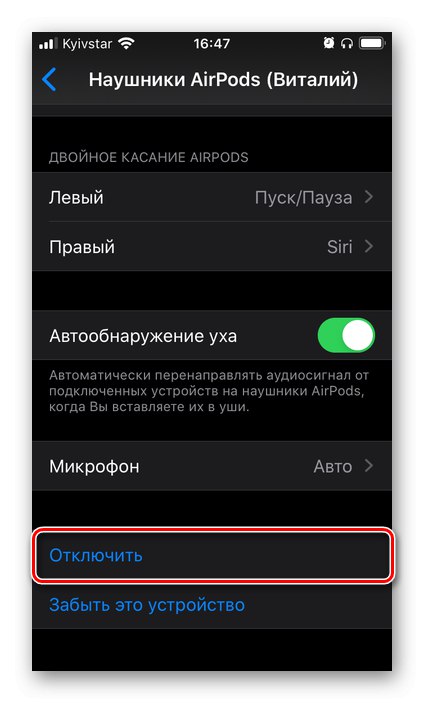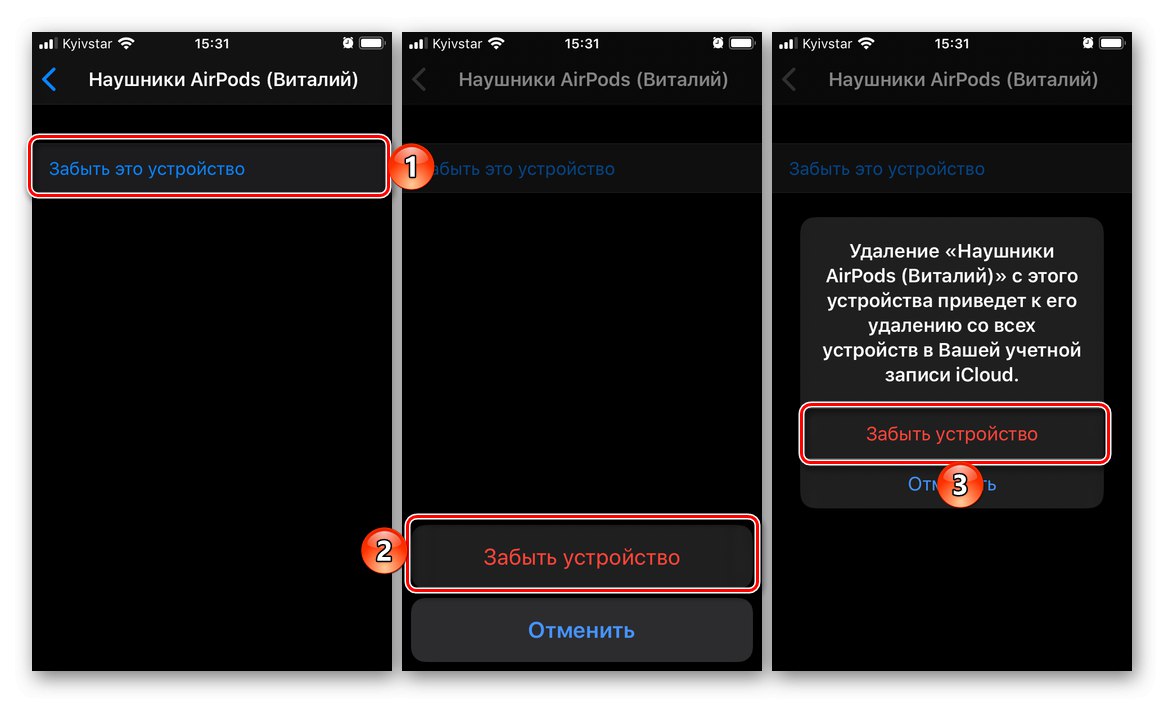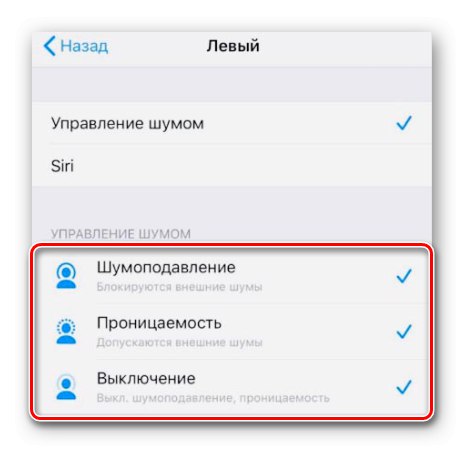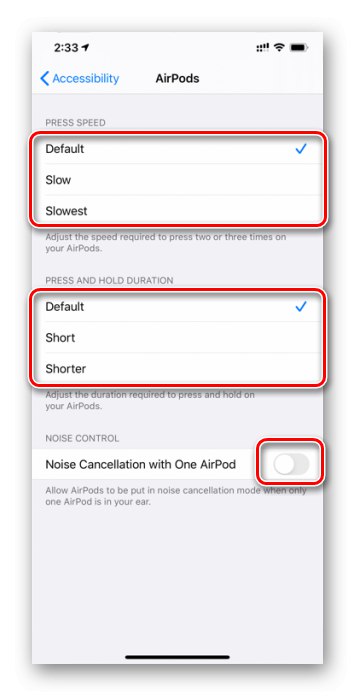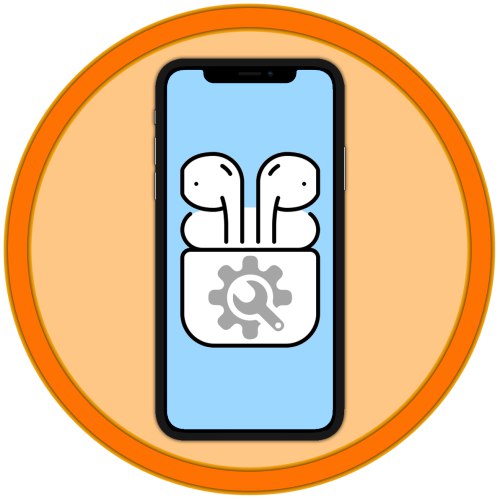
AirPods 1. i 2. generacije i AirPods Pro imaju kontrole na dodir i brojne napredne značajke. Potpuna upotreba i prve i druge moguće je samo uz ispravnu postavku slušalica, a danas ćemo vam reći kako to učiniti na iPhoneu.
Spajanje slušalica na iPhone
Ako ste upravo kupili AirPods, a još ih niste povezali s iPhoneom ili ne znate kako to učiniti, preporučujemo da pročitate zasebni članak na našoj web stranici koji detaljno opisuje kako izvesti ovaj postupak.
Više detalja: Kako povezati AirPods s iPhoneom

Opcija 1: AirPods 1. i 2. generacije
U kontekstu naše današnje teme, ključna razlika između 1. i 2. generacije Apple slušalica je način na koji se Siri može nazvati. Na prvoj se glasovni asistent može aktivirati samo dvostrukim tapkanjem jedne od slušalica, na drugoj se u tu svrhu koristi naredba "Hello Siri". Ostatak kontrola i mogućnosti možete sami prilagoditi.
Važno! Za daljnje upute, AirPods moraju biti spojeni na iPhone i u ušima (barem jedna slušalica) ili mogu biti u futroli za punjenje, ali je svakako morate otvoriti.
- Pokrenite standardnu iOS aplikaciju "Postavke" i idite na odjeljak "Bluetooth".
- Pronađite AirPods na popisu povezanih uređaja i dodirnite gumb "Ja" desno od njihova imena.
- Prvo što možete promijeniti je naziv dodatne opreme. Ako postoji takva potreba, odaberite odgovarajuću stavku, postavite svoje ime i vratite se na glavni popis postavki.
- Jedina radnja koja se može koristiti za kontrolu je dvostruko tapkanje u slušalici. Lijeve i desne mogu se dodijeliti i različite i iste funkcije. Dostupne su sljedeće opcije:
- Siri - nazovite glasovnog asistenta. Ako imate AirPods prve generacije i koristite ugrađeni iOS asistent, preporučujemo da dodijelite poziv jednoj od slušalica. Na modelu druge generacije to nije potrebno jer možete koristiti naredbu "Zdravo Siri";
- "Start / Pauza";
- "Sljedeća pjesma";
- "Prethodna pjesma";
- "Isključeno" - ako iz nekog razloga ne želite koristiti dodirne elemente dodatne opreme za upravljanje, ova se značajka može onemogućiti i za jednog i za svaki od njih.
![Odabir akcije tapkanja na AirPods na iPhoneu]()
- Parametar "Automatsko otkrivanje uha" preporučujemo napuštanje aktivnog. Kad je ova značajka uključena, slušalice automatski prepoznaju kada su vam u ušima i odmah započinju reprodukciju zvučnog signala s iPhonea. Kad uklonite barem jednu slušalicu, reprodukcija je pauzirana, isto se događa kada uklonite par. Sve dok vam AirPods nisu u ušima (čak i ako su već uklonjeni iz kućišta), zvuk se reproducira kroz zvučnik pametnog telefona. Ako onemogućite ovu funkciju, zvuk će se reproducirati kroz slušalice čak i kada ih ne nosite.
- AirPods izvrsno funkcioniraju ne samo u parovima, već i jedan po jedan - svaka slušalica može se koristiti i za slušanje zvuka i za razgovor telefonom, a svaka od njih ima ugrađeni mikrofon. Po želji možete odrediti u kojem će od "ušiju" raditi:
- "Uvijek lijevo";
- "Uvijek u pravu";
- "Automatsko prebacivanje".
![Opcije mikrofona za AirPods na iPhoneu]()
Potonja opcija (zapravo prva na popisu) omogućuje sustavu da automatski prepozna koji se od pribora trenutno koristi i koristi ugrađeni mikrofon. Preporučujemo da ga ostavite aktivnim. Ostale dvije mogućnosti su same po sebi razumljive.
- Ako je potrebno, AirPods mogu "Onemogući" s iPhonea, omogućujući im povezivanje s drugim Appleom ili drugim kompatibilnim uređajem.
![Odspojite AirPods s iPhonea]()
Ako imate problema s vezom ili ako želite prestati koristiti dodatnu opremu, trebali biste upotrijebiti predmet Zaboravi ovaj uređaj.
![Zaboravite na ovaj uređaj da u potpunosti odspoji AirPods s iPhonea]()
Važno! Ako se AirPods koriste ne samo s iPhoneom, već i s drugim Apple uređajima, prilikom odabira opcije koriste jedan Apple ID i prijavljeni u iCloud Zaboravi ovaj uređaj slušalice će se odvojiti od svake.
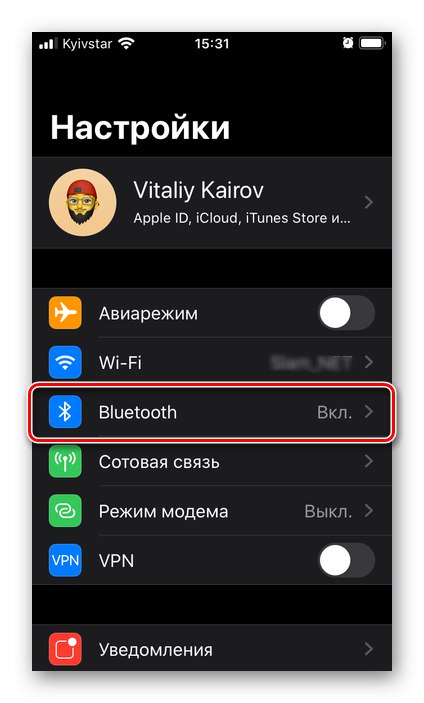
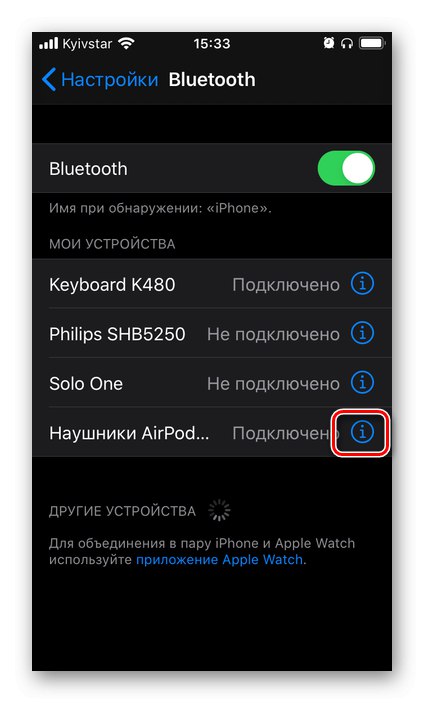
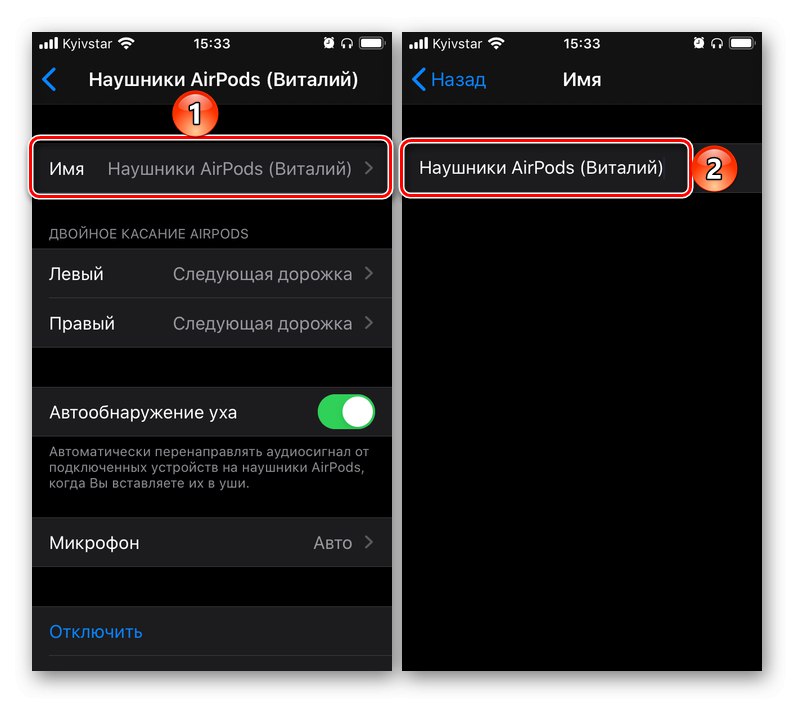
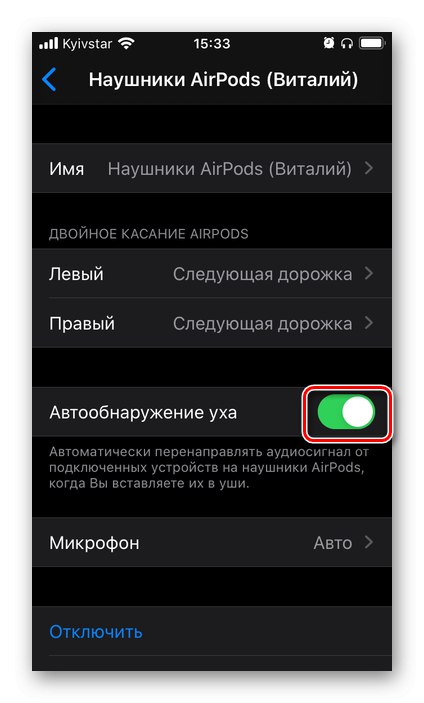
Sve su to bile dostupne prve i druge generacije AirPods postavki.
Opcija 2: AirPods Pro
AirPods Pro slušalice razlikuju se od svojih prethodnika ne samo po faktoru oblika, dizajnu i poništavanju buke, već i po malo redizajniranim kontrolama. Potonje nije izravno povezano s postavljanjem, pa ćemo stoga prijeći na glavnu temu i prvo ukratko razmotriti parametre zajedničke svim modelima.
Kao i kod 1. i 2. generacije AirPod-a, možete promijeniti naziv za Pro model, omogućiti "Automatsko otkrivanje uha" i odredite kako će mikrofon raditi - automatski ili samo u jednoj od slušalica. Također pribor može "Onemogući" s iPhonea i Zaboravitiako se ukaže potreba. O tim smo opcijama detaljnije razgovarali u prethodnom dijelu članka.
Kontrola prigušivanja buke
Funkcija prigušivanja buke implementirana u AirPods Pro može raditi u jednom od dva načina - "Aktivan" ili "Transparentan"... Ako ne trebate koristiti i prvo i drugo, možete ga isključiti. Te su opcije dostupne u postavkama slušalica, a njima se može upravljati pritiskom i držanjem senzora na kućištu slušalica. Prema zadanim postavkama dolazi do prebacivanja između aktivnog i prozirnog načina rada, no ako je potrebno, možete im dodati isključivanje ili jedan zamijeniti drugim.
- Idite na postavke AirPods Pro.
- U bloku "Pritisnite i držite AirPods" prvo odaberite slušalicu koju želite promijeniti (lijevu ili desnu), a zatim to provjerite "Upravljanje bukom".
- Provjerite dva ili tri načina upravljanja bukom, čije će se aktiviranje i prebacivanje između njih izvršiti pritiskom i držanjem kontrole. Dostupne su sljedeće opcije:
- "Utišavanje buke" - blokirani su vanjski zvukovi;
- "Propusnost" - dopuštena je vanjska buka;
- "Ugasiti" - onemogućavanje dva prethodna načina.
![Opcije kontrole buke za AirPods Pro slušalice na iPhoneu]()
Bilješka: Ako je a "Upravljanje bukom" odabran je i za lijevu i za desnu slušalicu, mijenjajući postavke, odnosno načine dostupne za prebacivanje, primijenit će se na obje. Možete saznati koje se opcije za smanjenje šuma koriste u glavnom odjeljku postavki dodatne opreme (pogledajte točku # 2 trenutnih uputa).
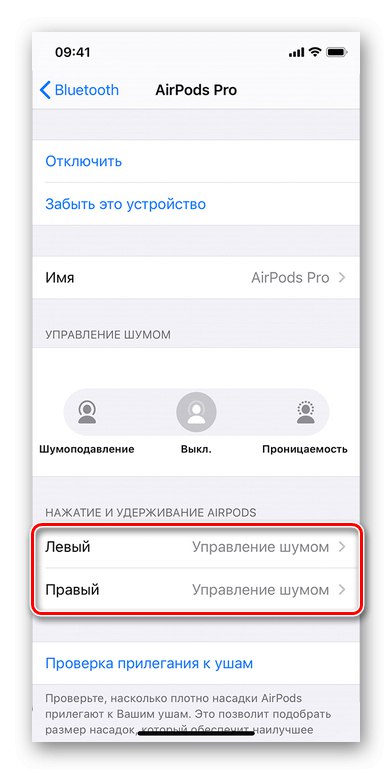
Kao i AirPods druge generacije, uređaj Pro serije podržava pozivanje glasovnog pomoćnika pomoću naredbe "Zdravo Siri", ali umjesto toga možete upotrijebiti jednu od slušalica dodijelivši ovu radnju pritisku i držanju senzora za dodir.
Pristaje na uši
AirPods Pro, za razliku od svojih prethodnika, nisu obdareni samo vanjskim mikrofonima, već i unutarnjim. Nakon što se slušalice stave u uho, oni vrše posebna mjerenja kako bi utvrdili nepropusnost jastuka za uši. U kompletu se nalaze tri para potonjih - veličine S, M, L. Ova se postavka izvodi kad je dodatak prvi put spojen na iPhone, ali ako je potrebno, može se ponoviti - samo upotrijebite odgovarajuću stavku izbornika.
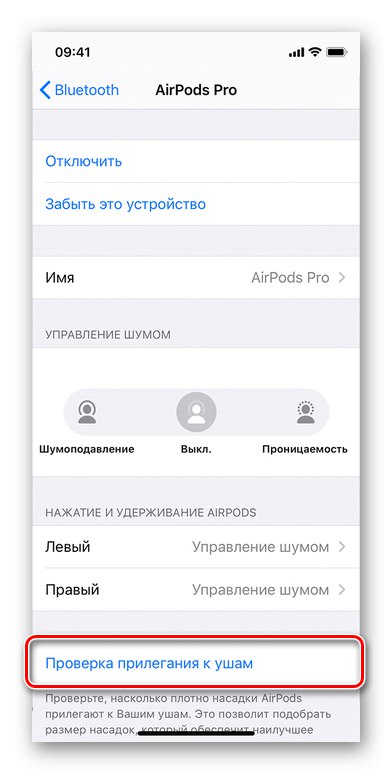
Zatim dodirnite "Nastavi", pokrenite skeniranje i pričekajte da se završi. Ako se privitci koje koristite dobro uklapaju u uši, primit ćete obavijest, nakon čega možete zatvoriti prozor (gumb "Gotovo" u gornjem desnom kutu). U suprotnom ćete morati odabrati uloške za uši druge veličine i ponoviti test.
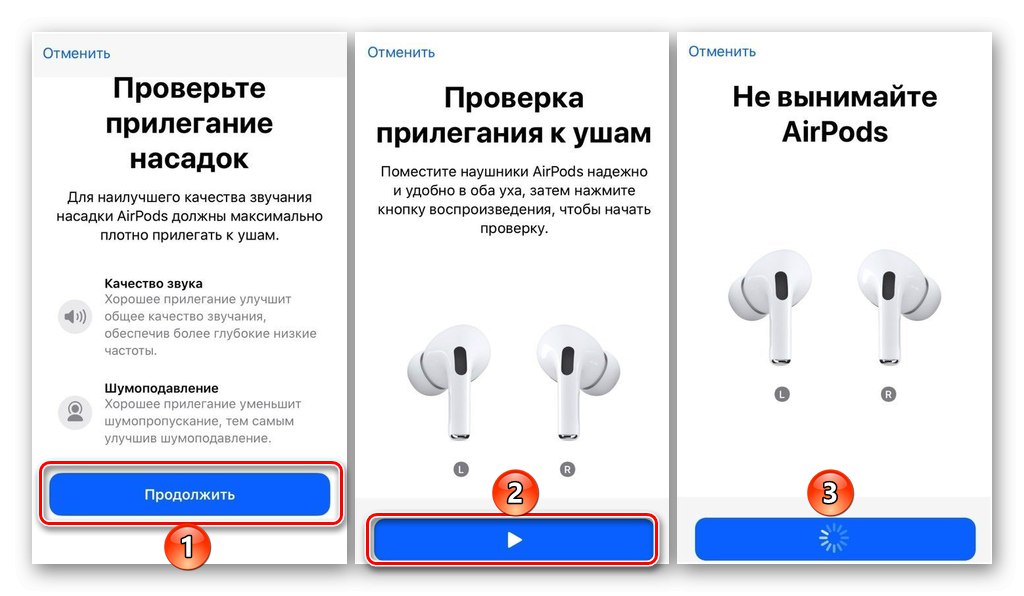
Skrivene postavke
Osim glavnih, AirPods Pro ima i ne očite, skrivene postavke, pomoću kojih možete točnije odrediti brzinu pritiskanja kontrola na dodir i kašnjenje između njih, kao i aktivirati funkciju uklanjanja šuma za jednu slušalicu. Da biste pristupili ovim značajkama, učinite sljedeće:
- Otvoriti "Postavke" i idite na odjeljak "Univerzalni pristup".
- U bloku "Motorno-motorni uređaji" ("Fizički i motorički") pronaći AirPods.
- Definirajte dostupne opcije:
- Brzina prešanja (Pritisnite Speed). Dostupne su tri opcije - zadana, spora i još sporija.
- Trajanje pritiskanja i držanja ("Pritisnite i držite Trajanje"). Dostupne su i tri opcije - zadana, kratka i još kraća.
- Otkazivanje buke jednim AirPodom ("Otkazivanje buke s jednim AirPodom") - ako aktivirate ovaj prekidač, funkcija prigušivanja šuma, pod uvjetom da je uključena, funkcionirat će čak i kad su u uhu samo jedne slušalice.
![Postavke pristupačnosti AirPods Pro na iPhoneu]()
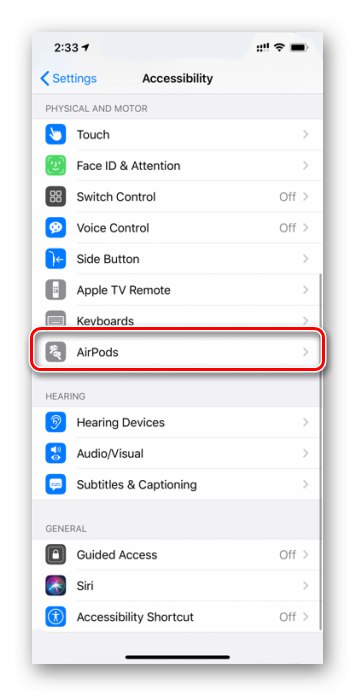
Kao što vidite, postavke AirPods Pro nešto su šire od onih prve i druge generacije modela, što diktira njihova funkcionalnost. Reprodukcijom upravlja jedan ("Start / Pauza"), dvostruko ("Sljedeća pjesma") i trostruki ("Prethodna pjesma") dodirivanjem senzora. Bilo koje druge radnje mogu se obaviti kontaktiranjem Sirija.
Pregled razine napunjenosti slušalica
Ako ne želite dopustiti da se baterija AirPods-a i kućišta isprazne u najnepovoljnijem trenutku, trebate je ne samo pravovremeno "napuniti", već i nadzirati razinu napunjenosti. Na iPhoneu se to može učiniti na nekoliko načina, od kojih smo svaki prethodno napisali u zasebnom članku.
Više detalja: Kako vidjeti punjenje AirPods-a na iPhoneu
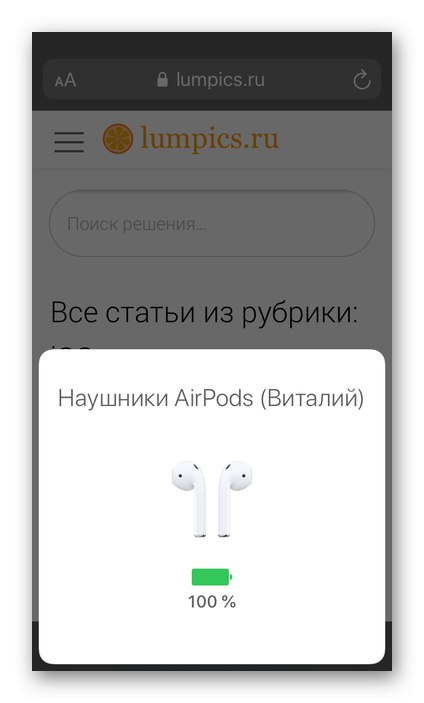
Sada znate kako postaviti AirPods na svom iPhoneu, bilo da je riječ o prvoj, drugoj generaciji ili AirPods Pro-u koji poništava buku.